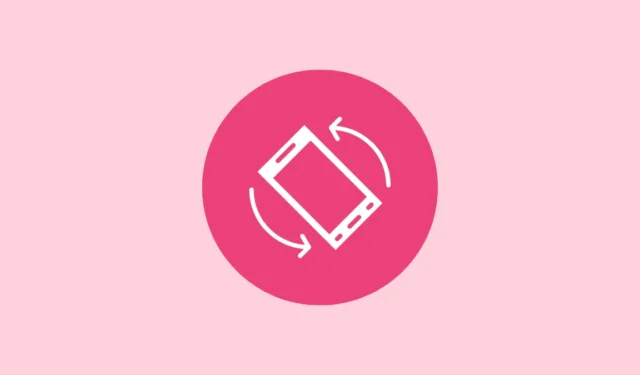
Vários usuários preferem manter o recurso de rotação de tela desabilitado em seus dispositivos Android, ativando-o apenas para cenários específicos – por exemplo, ao assistir ao YouTube ou Netflix. Ter a rotação automática constantemente habilitada pode ser bastante incômodo, pois até mesmo uma pequena mudança na forma como você segura o dispositivo pode levar a uma mudança inesperada na orientação. Felizmente, existem métodos que permitem que você ative a rotação automática especificamente para certos aplicativos, mantendo-a desativada para outros, dependendo do tipo de dispositivo que você está usando.
Para dispositivos Samsung
Se você estiver usando um telefone Samsung com One UI 5 ou mais recente, você pode utilizar o recurso Modos e Rotinas. O recurso Modos ajuda a automatizar várias configurações com base em diferentes atividades ou situações, enquanto o recurso Rotinas permite ações automatizadas acionadas por condições específicas ou horários programados. Isso pode ser particularmente útil para habilitar a rotação automática ao usar aplicativos selecionados.
- Abra o aplicativo Configurações no seu dispositivo Samsung e selecione “Modos e Rotinas”.
- Toque na aba “Rotinas” e depois clique no ícone “+” localizado na parte superior.
- Na seção ‘Se’, clique em ‘Adicionar o que acionará esta rotina’.
- Na tela seguinte, procure por ‘Aplicativo aberto’ e selecione-o.
- Selecione os aplicativos para os quais você deseja que a função de rotação automática seja ativada e pressione “Concluído”.
- Na seção ‘Então’, clique em ‘Adicionar o que esta rotina fará’.
- Utilize a barra de pesquisa para encontrar “Orientação da tela” e selecione-a.
- Selecione ‘Rotação automática’ nas configurações de Orientação da tela e toque em ‘Concluído’.
- Em seguida, clique em ‘Salvar’, atribua um nome à rotina e, opcionalmente, personalize sua cor e ícone antes de clicar em ‘Concluído’. Agora, toda vez que você acessar um aplicativo listado nesta rotina, a tela se ajustará perfeitamente ao modo paisagem automaticamente.
Para outros dispositivos Android
Para usuários com dispositivos que não sejam Samsung, aplicativos de terceiros são sua melhor aposta para definir automações de rotação de tela para aplicativos específicos. Uma opção altamente recomendada é o MacroDroid, conhecido por sua interface amigável e por ser completamente gratuito para usar.
- Baixe e instale o MacroDroid da Google Play Store no seu dispositivo.
- Após a instalação, forneça as permissões que o aplicativo precisa para operar efetivamente.
- Toque na seção ‘Macros’ na parte inferior e clique no ícone ‘+’ localizado no canto inferior direito.
- Em seguida, toque no símbolo ‘+’ no segmento ‘Gatilhos’.
- Na página Gatilhos, selecione “Aplicativos”.
- Toque no bloco “Aplicativo iniciado/fechado”.
- Na caixa de diálogo que aparece, clique em “Aplicativo iniciado” e depois em “OK”.
- Em seguida, toque em “Selecionar aplicativo(s)” e clique em “OK”.
- Selecione os aplicativos para os quais você deseja criar o gatilho de rotação automática na lista exibida e pressione ‘OK’.
- Repita os passos anteriores para criar outro gatilho, mas desta vez escolha a opção “Aplicativo fechado” e selecione os mesmos aplicativos de antes.
- Em seguida, clique no ícone ‘+’ no segmento Ações.
- Em seguida, toque em “Configurações do dispositivo”.
- Selecione ‘Rotação automática ligada/desligada’.
- Em seguida, selecione “Alternar rotação automática” no pop-up e clique em “OK”.
- Agora digite um nome para sua macro na parte superior e clique no botão ‘+’ para salvá-la.
- Navegue até a aba “Início” na parte inferior e alterne o botão no canto superior direito para ativar o MacroDroid.
Considerações importantes
- A versão gratuita do MacroDroid inclui anúncios e permite que você configure até cinco macros. Para uso sem anúncios e a capacidade de criar mais macros, é necessário comprar a versão Pro.
- Ao utilizar aplicativos como o MacroDroid, pode ser necessário desativar a otimização da bateria, pois ela pode impedir que o aplicativo funcione em segundo plano.
- Se você tiver outros aplicativos de economia de bateria, adicione o MacroDroid como exceção para obter o desempenho ideal.
- Versões mais recentes do Android permitem que você bloqueie o dispositivo na orientação retrato ou paisagem; no entanto, aplicativos como o MacroDroid podem substituir essa configuração.


Deixe um comentário